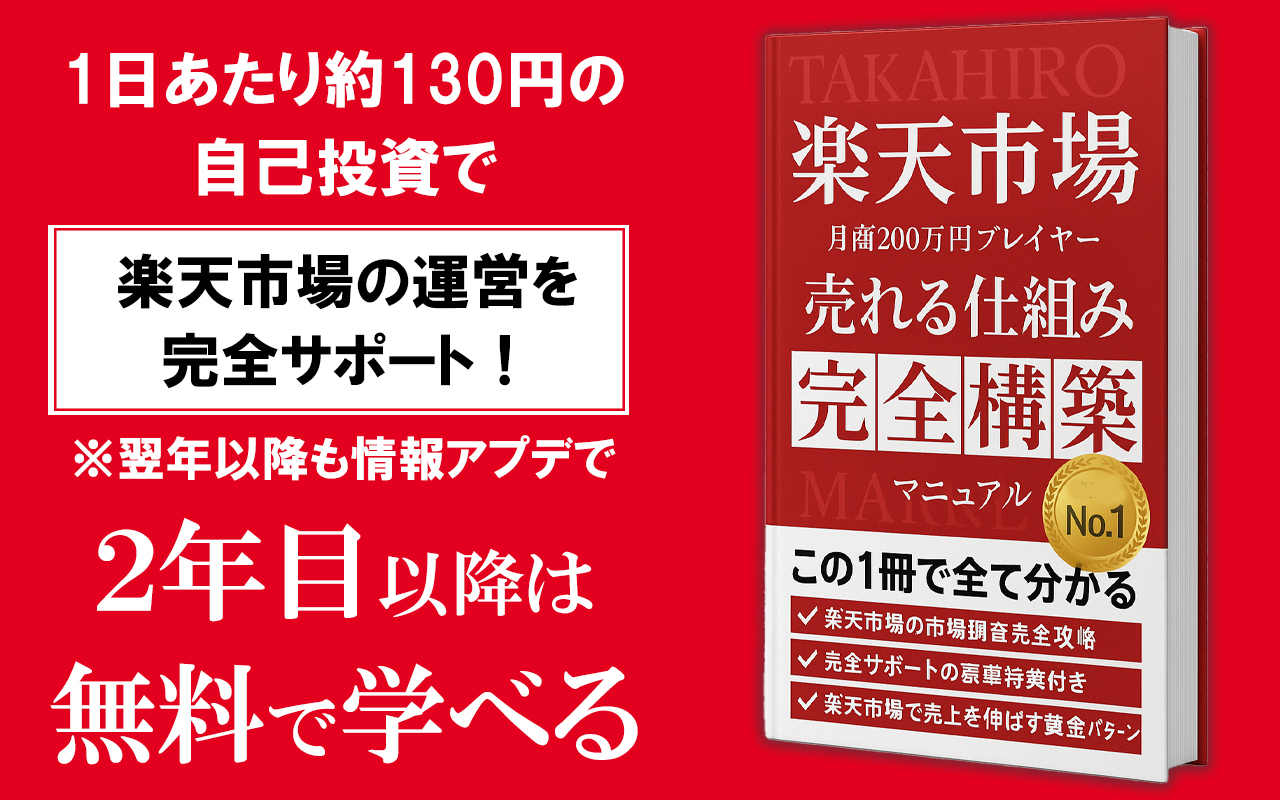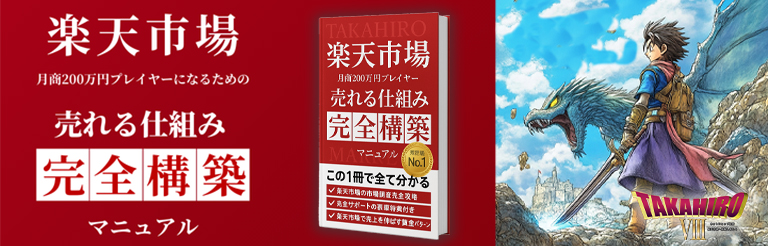▼TAKAHIROの戦略会議室📝(有料メルマガ)▼
・毎月物販に関する記事を投稿!
▼メンバーシップ登録お待ちしております!▼
https://www.youtube.com/channel/UCYthk8qoHmfry29TnUA-e2Q/join
▼有料メンバーシップ限定動画▼
- ヤフーショッピングの送り状のCSVをDLできる方法を知りたいです。
というような質問を頂きましたので、「【初期設定】ヤフーショッピングの送り状CSVの作り方」という記事を画像付きで書いてみました!
ヤフーショッピングを始めたばかりの方で、一括で送り状を発行したい方向けとなっておりますので、ご参考になっていただければ嬉しいです。
この記事を読めば
- ヤフーショッピングで一括で送り状を発行できるようになる
と現在送り状CSV設定で悩んでいる人の役に立つはず!!

僕が実際に使用する「ヤフーショッピングの自動レビュー対策ツール」です。
僕自身は楽天市場は「自動レビュー対策ツール」を使っていましたが、ヤフーショッピングの方は使っていませんでした。(価格が高かった…)
しかし、現在「Yステップ」は、2か月間無料キャンペーン中&その後もモニター価格約5,000円みたいなのでおすすめです↓↓
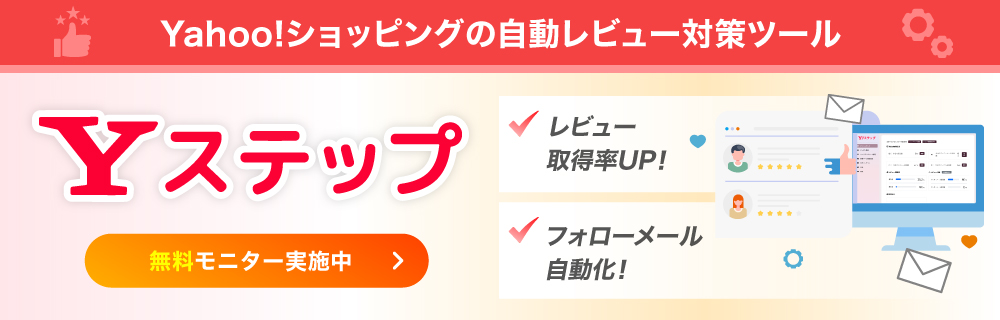
とりあえず、無料期間だけでも使ってみてください!

ヤフーショッピングで送り状を一括で作成するCSVの作り方
1.注文管理→注文管理設定→ダウンロード項目設定
まずは上記手順でダウンロード項目設定を開きます。
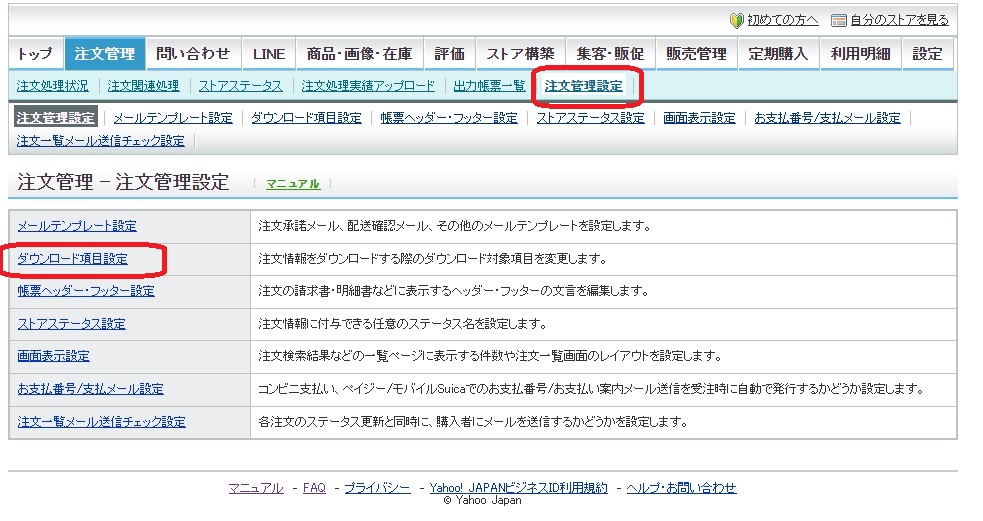
2.ダウンロード項目設定内の、「注文情報」で「テンプレート新規作成」を選択
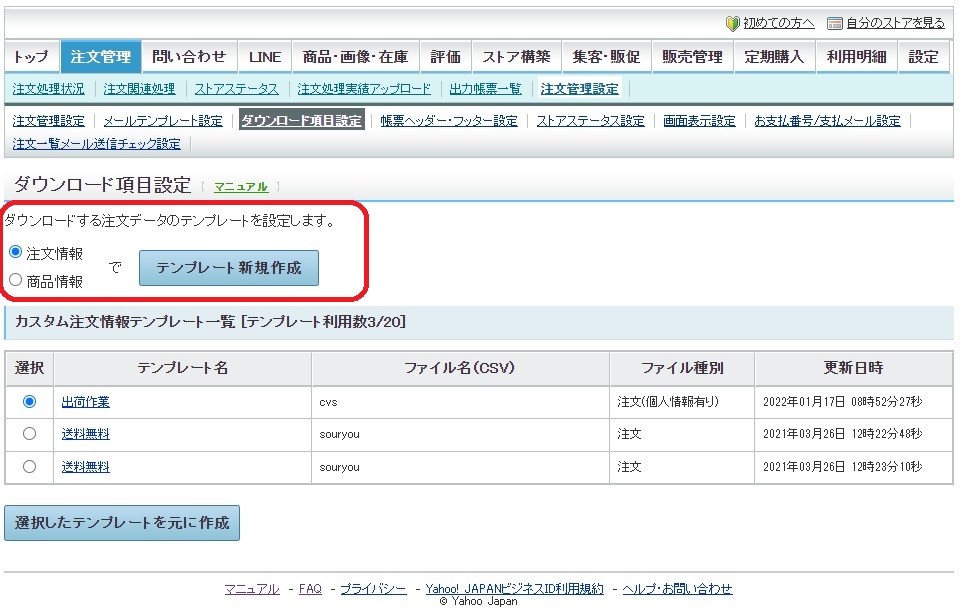
3.ダウンロードしたい項目を各配送会社のテンプレートに沿って、順番に「追加」を押していく
各配送会社の「送り状発行のレイアウトテンプレート」を基に、順番通りに「ダウンロードする項目」に追加していきます。
※現在はヤマト運輸は「ヤマト運輸送り状発行システム連携(自動連係)」が使えます。
(例)
1.注文ID(削除不可)
2.お届け先氏名
3.お届け先郵便番号
4.お届け先都道府県
5.お届け先市区町村
6.お届け先住所1行目
7.お届け先住所2行目
8.お届け先電話番号
9.ご請求氏名
10.ご請求先郵便番号
11.ご請求先都道府県
12.ご請求先市区町村
13.ご請求先住所1行目
14.ご請求先住所2行目
15.ご請求先電話番号
▼追加前▼
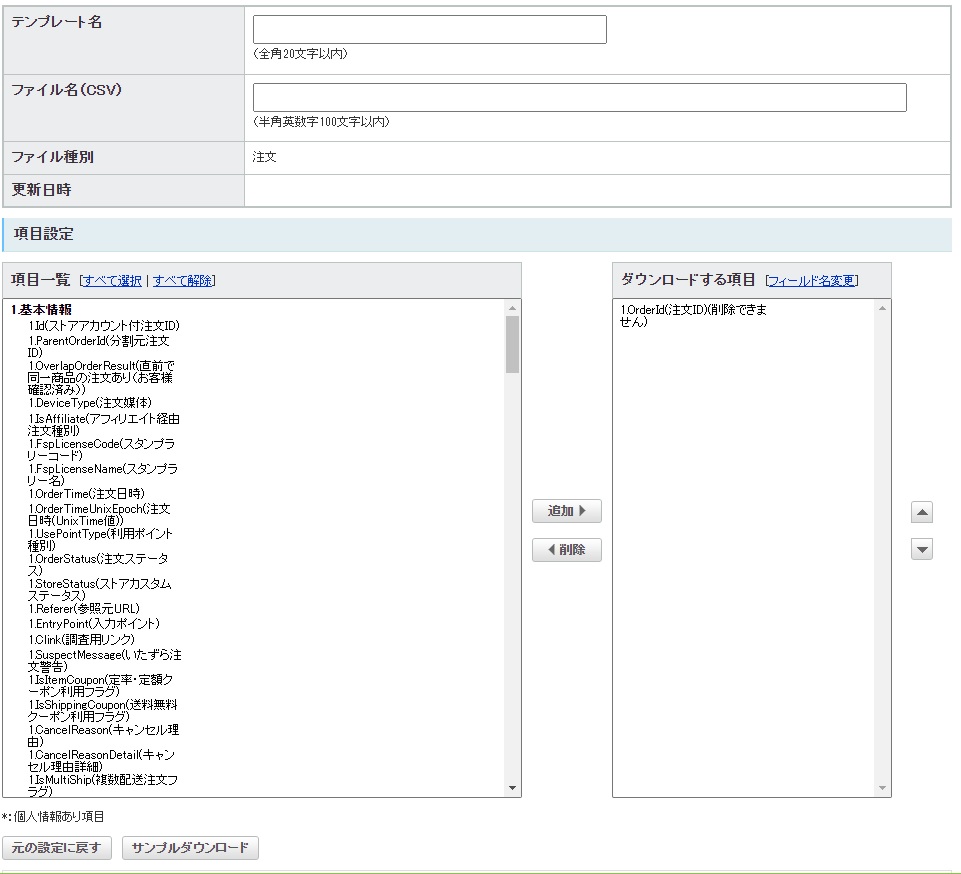
▼追加後▼
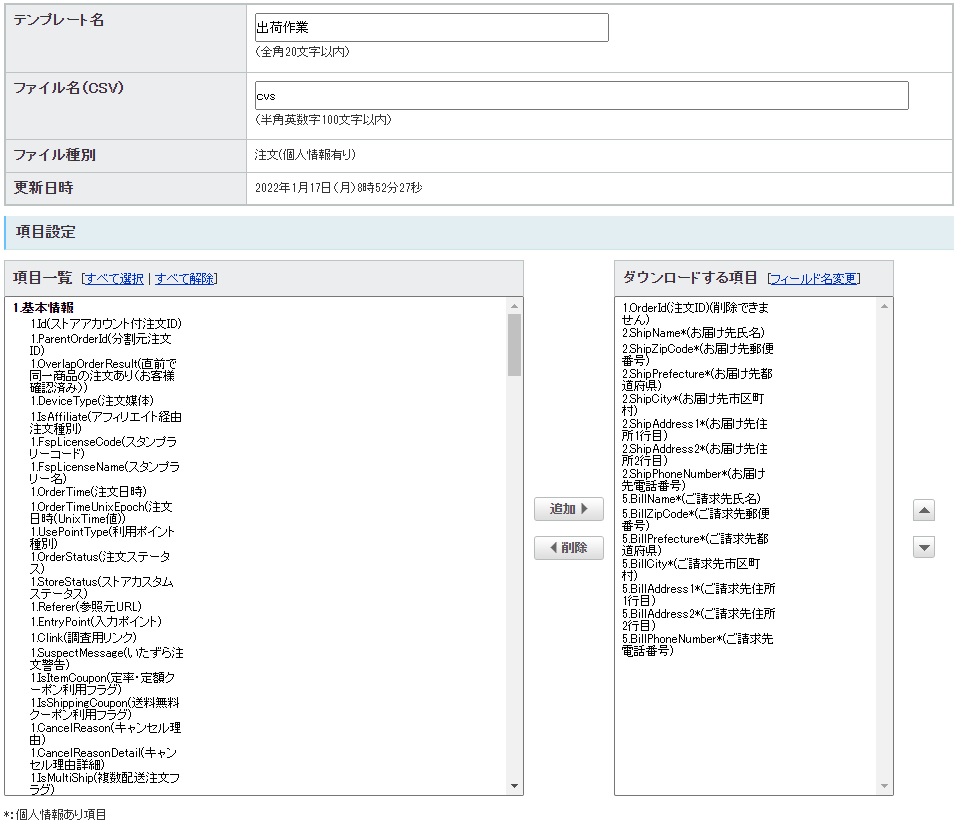
4.「登録」を押す
5.注文管理に戻る
6.発行したい注文を「出荷処理中」に移動
7.発行したい注文を選択し、下の「注文データダウンロード」を選択
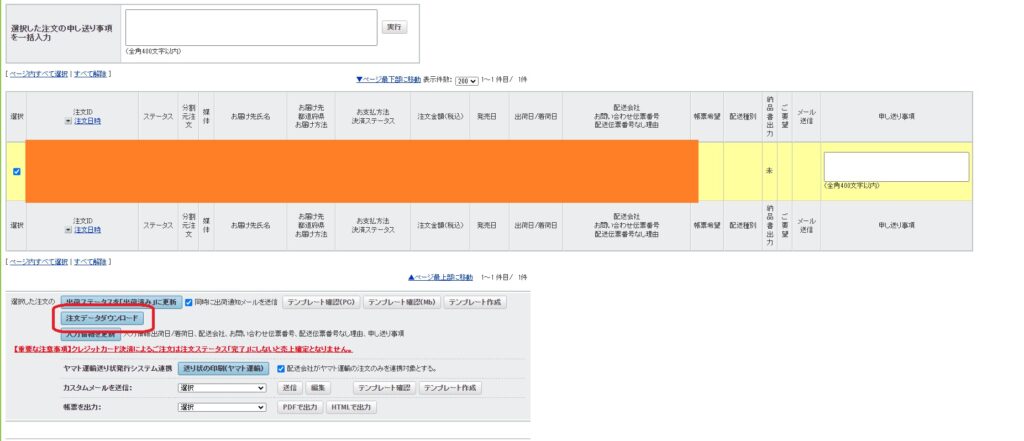
8.先ほど作成した、テンプレートを選択すると、ダウンロードができる
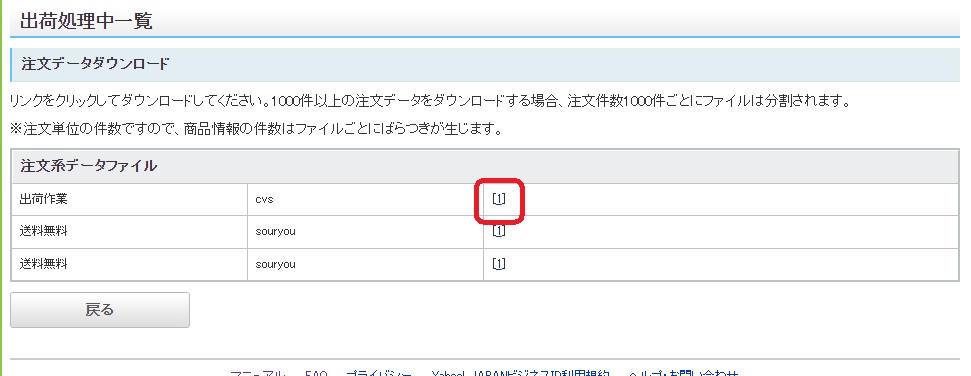
9.各配送会社のシステムで取り込めば、一括発行が可能

まとめ

といった感じで、「ヤマト運輸送り状発行システム連携(自動連係)」ができるまでは、こちらの方法で発行していました。
こちらの作成方法は2年ほど前に「ヤフーショッピングのマニュアル」を見て作った方法なのですが、現在も特にアップデート等はされていないので、上記の方法で作成するのだと思います。
僕自身は、ヤマト運輸でしかやったことがないのですが、恐らく他の配送会社さんでも利用可能な方法だと思いますので、手作業で発行している方は、一度作成してみてはいかがでしょうか!
※テンプレート作成後は、手順「6」から作業ができるので、大分作業が楽になります。
僕が実際に使用する「ヤフーショッピングの自動レビュー対策ツール」です。
僕自身は楽天市場は「自動レビュー対策ツール」を使っていましたが、ヤフーショッピングの方は使っていませんでした。(価格が高かった…)
しかし、現在「Yステップ」は、2か月間無料キャンペーン中&その後もモニター価格約5,000円みたいなのでおすすめです↓↓
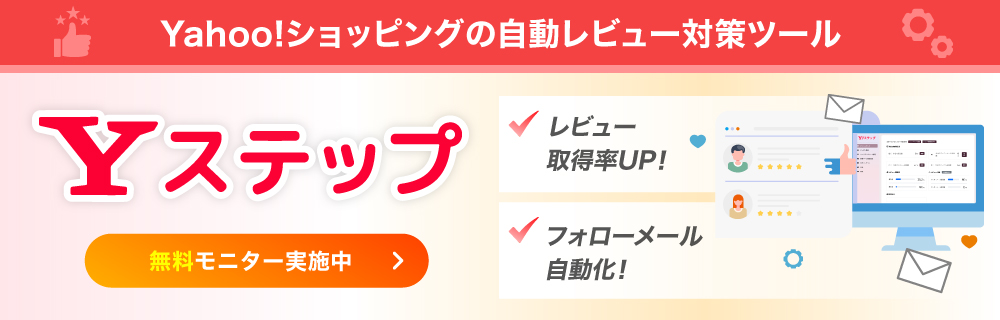
とりあえず、無料期間だけでも使ってみてください!

※ラクマートさんのご厚意で、こちらのリンクから登録された方は自動的に30日間の買付手数料が無料となります。
※間違えて公式サイトで登録した場合、対象とはなりませんのでご注意ください。

現在僕が仕入れ先として使うのがラクマートさんだよ!月額利用料とかも無料だから安心してね!

OEMに興味のある人は上記の記事に詳しく書きました!
【有料メルマガ】TAKAHIROの戦略会議室はじめました!
ぜひ、一度覗いていただけると嬉しいです。
TAKAHIROメルマガ(noteメンバーシップ)
- 月額500円
- 「結果」ではなく「過程」を発信
- 内容・ジャンルは僕が取り組んでいるもの全般(物販系)
- その他、最近インプットした内容(本など)を記事にまとめています
【TAKAHIROのネットショップ大学】
僕自身のルーティン動画です!
これからネットショップを始める人の参考になれば嬉しいです
ながら聞きで参考になれば嬉しいです。